Flash4使用详解:(十一) |
|
b>使用文本块(一) 概述 可以向影片中加入文本块,并且对它的大小、样式、颜色、对齐方式等方面进行设置,可以象其他对象一样对它进行变换、翻转和拆解等操作,编辑其中的文本。 还可以在影片放映时向其中加入可编辑的文本,它可以让用户填写调查表格、设置游戏等。 在Flash影片中使用文本块 在Flash影片中可用的字体由“Type 1 Postscript®”、“TrueType®”和位图字体,Flash会向最终的影片原封不动地导出文本块和它的附加信息。在一个平台上创建的文本块在另一个平台上不一定能正确显示出来,即使在同样的平台上要保证文本块能正确显示,也需要它装上同样的字体文件才行。 为避免这些问题,可以使用一种在Flash中称作设备字体(device fonts)的特殊字体,在Flash中有三种设备字体,它们是“_sans”、“_serif”和“_typewriter”。当文本块中的文字使用这三中字体时,Flash播放器将使用本地机器字体库中与它们尽可能相近的字体。设备字体对那些包含文本区和大块的文本块的影片尤其有用,因为它不需要轮廓线,它也有助于使最后生成的影片更小。拆解文本块使其中的字符变为图形也可以减少这种冲突,但这使文件变大。不是在Flash中显示的所有字体都能导出到影片中,一个好的办法是在打开“View $#@62; Antialias Text”选项的情况下看它是否显示正常,如果这时文本块的边缘仍呈锯齿状,那就表明Flash不能识别所用字体的轮廓,不能正确导出这块文本。 创建文本块 使用文本工具(text tool)在舞台上放置文本块。可以创建单行的文本块,随着键入内容的增加,它在一行内伸展;也可以创建固定宽度的文本框,随着键入内容的增加会自动折返换行。前一种文本块的右上角为一圆形句柄,后一种文本块的右上角为一方形句柄。对于可编辑的文本区,文本块的右下角将有一方形句柄,表明可以根据键入文本的多少在竖直方向上改变文本块的大小。 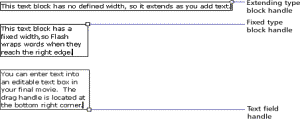 1,选择文本工具。 2,使用文本工具修改器设置有关属性(见后述)。 3,执行下列操作之一: l要创建一单行文本块,可在有关位置单击。 l要创建一固定宽度的文本块,可将鼠标指针置于有关位置单击? 至想要的宽度。 如果创建的是单行的文本块且键入内容较多,它的一部分可能在舞台之外,但其中的文本并没有丢失,可用前面介绍的方法看到它的全部。改变文本块的宽度可单击并拖动文本块的句柄。取消文本块的宽度设置双击文本块的句柄。 创建文本区和可编辑文本 文本区允许在影片中放置文本,当影片播放时用户可以改变它,这样就可以一调查表的方式从用户中收集信息。文本区还可用于动态的代替不可编辑的文本,例如,可用来显示比赛分数、股市行情和天气预报。 在创建文本区的同时就为它分配了一个变量,这个变量是一个变化的值固定的名字,可以设置动作将变量传到影片的其它部分、传到服务器端用于保存数据库的应用程序等;反过来,还可以用服务器端应用程序的数据给它赋值或从影片的其它部分载入它。参见“变量的使用”部分。 创建文本区 1,选择文本工具。 2,单击文本区修改器。 3,单击并拖动以创建希望高度和宽度的文本区。 把一个文本块转化为文本区 1,选择文本工具。 2,单击文本块内的文本。 3,单击文本区修改器。 这时会发现文本块的句柄移到了右下角,文本块被一个实线框框起,表明这是一个文本区。 4,设置文本区属性。参见“设置文本区属性”。 设置文本区属性 使用箭头工具或文本工具选择文本区并执行“Modify $#@62; Text Field”命令,会打开“Text Field Properties”对话框。 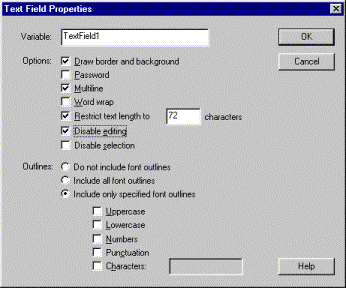 其中选项说明如下: Variable 指定代表该文本区的变量的名称。 Draw Border and Background 显示文本框的边界和背景。 Password 影片放映时用户如果在文本区中输入文本,将以星形符号表示,且不可被复制和剪切。 Multiline 允许向文本区中输入多行文本。 Word Wrap 当文本到达右边界时插入换行符。 Restrict Text Length To 指定文本区可接受的最大字符数。 Disable Editing 防止用户改变文本区中的值,当需要动态显示文本时可使用该项。 Disable Selection 防止用户选择文本区中的任何文本。 Outlines 用于指定在发布的影片中是不保存字体轮廓还是只保存指定的字体轮廓还是保存所有的字体轮廓,可对轮廓内容作进一步的设定,包括大小写、数字、标点符号和自负,选择这些选项有助于减小文件。 编辑文本 在Flash中可以使用最常见的文字处理技术来编辑文本,可以在Flash文件间或Flash文件与其它应用程序间利用剪切、复制和粘贴命令移动文本块。 进行下列操作之一: l选择文本工具后在文本块内单击或单击并拖动时其中字符反白显示。 l选择箭头工具后双击文本块。 选择文本 在编辑文本或改变文本块属性时,首先必须选中它。 选择文本块中的字符 1,选择文本工具,单击文本块使光标出现在其中。 2,执行下列操作之一: l单击并拖动以选择字符。 l双击可选中单词。 l单击确定选择开始处后,按住“Shift”键单击选择另一端。 l按“Ctrl+A”(对Windows)或“Command+A”(对Macintosh)组合键选择文本块中的全部字符。 |